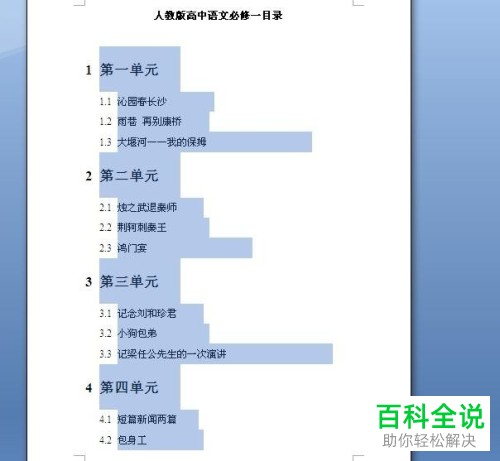word是我们经常会使用的文字处理工具之一,有的时候我们会使用word来制作一些目录,接下来小编就教大家怎样创建链接到样式的多级列表。
具体如下:
-
1.首先我们打开电脑进入到桌面,找到word文档点击打开。
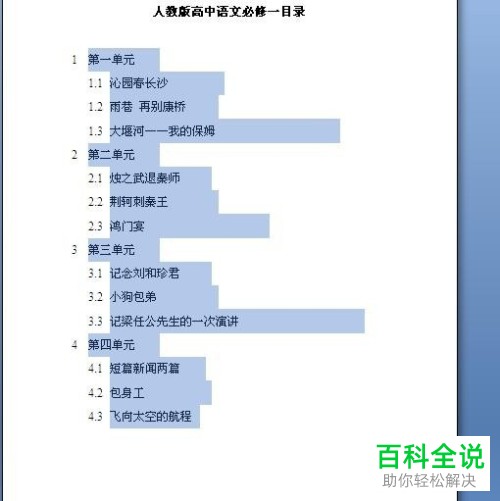
-
2.进入到软件界面之后,我们将所有的内容都选中,然后点击上方段落选项中的多级列表图标。

-
3.接下来在界面中会弹出一个全部列表的菜单,我们点击最下方的定义新的多级列表选项。
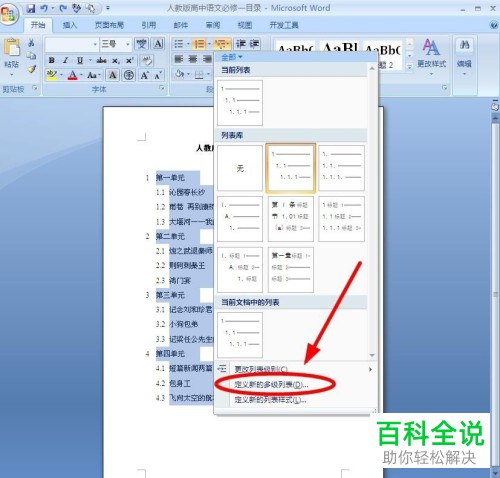
-
4. 然后在界面中就会弹出定义新多级列表的窗口,首先我们要修改一下多级列表的级别,选中我们的级别。

-
5. 级别选中之后,我们点击右侧将级别链接到样式选项下方的下拉框。
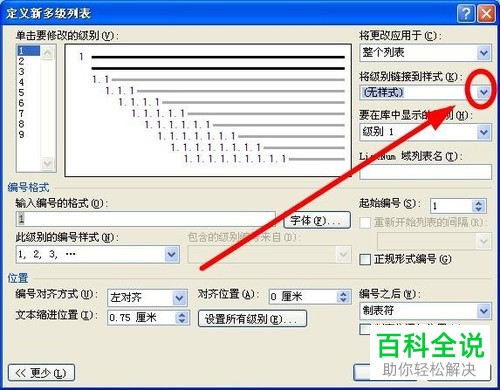
-
6.接下来我们可以在弹出的菜单中进行选择样式,小编选择的是标题一。

-
7.设置完成之后,就可以点击窗口下方的确定按钮了。
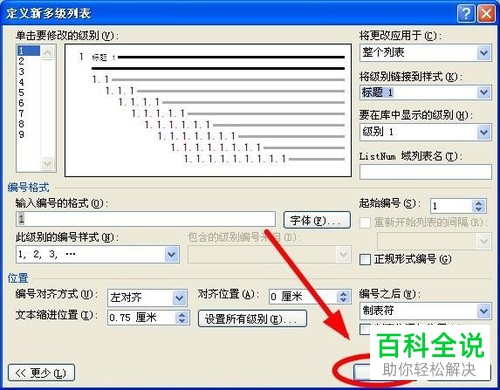
-
8.接下来我们就会返回到word文档界面,我们就可以看到刚刚的效果了